【検証中】Androidアプリ「GeoLLERY」「Geotag」でEXIFのGPS情報を完璧に偽装するのは難しいかも
 「写真にはEXIFという、撮影日時やカメラの種類などを記録するデータが埋め込まれており、GPS機能を備えたデジカメやスマートフォンで撮影された写真の場合、位置情報(GPS情報)も埋め込まれている」「とはいえこれは単なる埋め込みデータなので、後から編集(改竄)することが可能である」というのは、正にその通り。従って、写真にGPSデータとして特定の場所が埋め込まれていたからといって、本当にその場所で写真が撮影されたのかどうかは分からない。
「写真にはEXIFという、撮影日時やカメラの種類などを記録するデータが埋め込まれており、GPS機能を備えたデジカメやスマートフォンで撮影された写真の場合、位置情報(GPS情報)も埋め込まれている」「とはいえこれは単なる埋め込みデータなので、後から編集(改竄)することが可能である」というのは、正にその通り。従って、写真にGPSデータとして特定の場所が埋め込まれていたからといって、本当にその場所で写真が撮影されたのかどうかは分からない。
ただ、GPSデータを、「完璧な形で」偽装するには、手段を選ぶ必要がありそうだ。単純に言うと、「あるスマートフォンで普通にGPS情報付きで撮影を行った場合」と「撮影後にGPS編集アプリでGPS情報を弄った場合」とでは、生成されるファイルに違いが出ることがある。「元々の撮影場所がバレる」訳ではないが、「撮影後にGPS情報を改竄した可能性が高い」という判断は、どうも、できそうだ。以下、とりあえずの検証結果を記載する。
・F6 Exif ~EXIF編集ソフト~
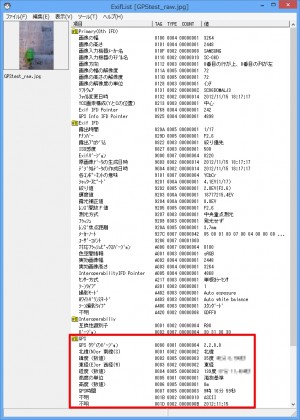 GPS機能をオンにしてスマートフォンカメラ(Galaxy S3を利用した)で撮影を行うと、その写真にはGPSデータが書き込まれる。ここでは、Windowsアプリ「F6 EXIF」を使い、写真のEXIFデータを表示させている。
GPS機能をオンにしてスマートフォンカメラ(Galaxy S3を利用した)で撮影を行うと、その写真にはGPSデータが書き込まれる。ここでは、Windowsアプリ「F6 EXIF」を使い、写真のEXIFデータを表示させている。
GPS編集(改竄)アプリで偽の位置情報に書き換える
・geoLLERY: view/edit GPS tags – Google Play の Android アプリ
・GeoTag – Google Play の Android アプリ
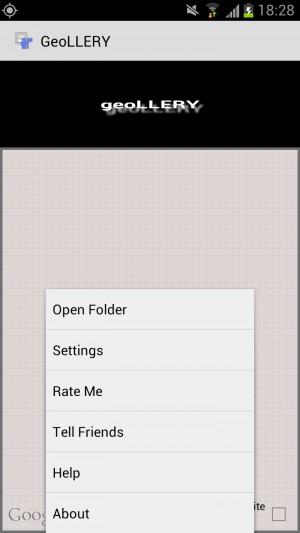 GPS情報を編集(改竄)するアプリは、Playストア上に複数ある。まず「GeoLLERY」を試してみよう。起動後にメニューボタン「Open Folder」で写真フォルダを指定する。
GPS情報を編集(改竄)するアプリは、Playストア上に複数ある。まず「GeoLLERY」を試してみよう。起動後にメニューボタン「Open Folder」で写真フォルダを指定する。
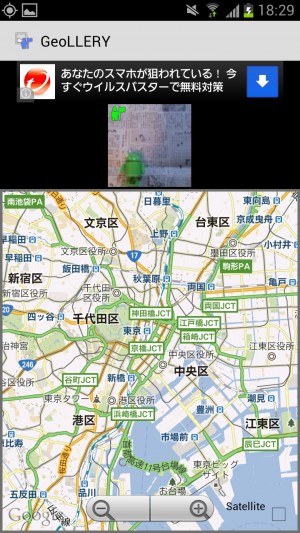 フォルダ内写真が一覧表示される。編集したい写真をロングタップするとメニューが表示されるので、エディットボタンをタップ。
フォルダ内写真が一覧表示される。編集したい写真をロングタップするとメニューが表示されるので、エディットボタンをタップ。
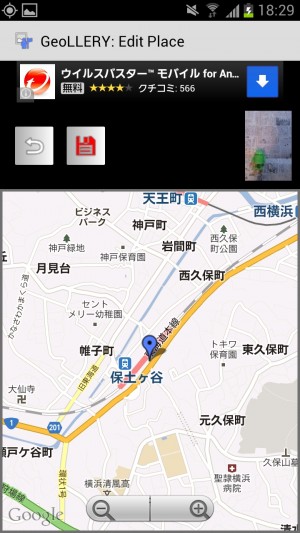 マップ上のマーカーを、適当な位置にドラッグしてフロッピーボタンをタップすると、GPS情報がその位置に書き換えられる。
マップ上のマーカーを、適当な位置にドラッグしてフロッピーボタンをタップすると、GPS情報がその位置に書き換えられる。
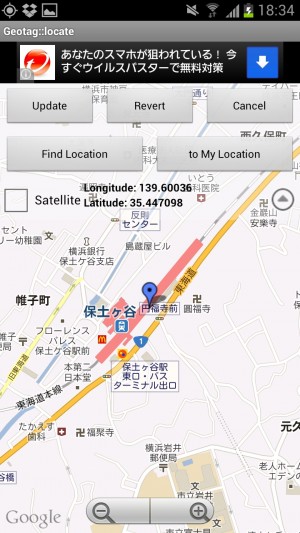 「GeoTag」も基本的に同じ使い方だ。「Find Location」でキーワード検索を使える点が長所。
「GeoTag」も基本的に同じ使い方だ。「Find Location」でキーワード検索を使える点が長所。
「完璧」な偽装ができたのかチェック

さて、ここでは、GPS機能をオンにして普通に撮影した写真(~_raw.jpg)と、「GeoLLERY」でGPS情報を編集した写真、「GeoTag」でGPS情報を編集した写真、の3ファイルを用意した。
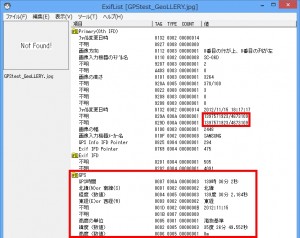
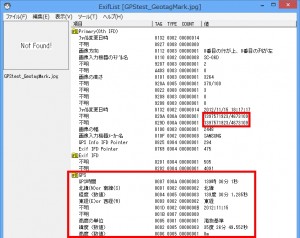
「GeoLLERY」でGPS情報を編集した写真、「GeoTag」でGPS情報を編集した写真のEXIFデータは上スクリーンショットだ。
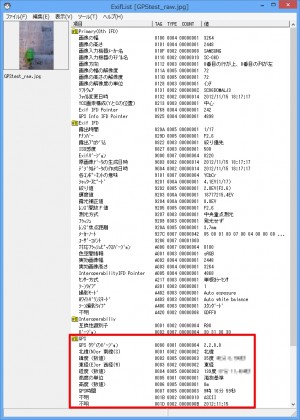 一番最初にも掲載した、GPS機能をオンにして普通に撮影した写真の場合は左スクリーンショット。つまり、GPS情報を書き換えた写真は、EXIFデータが明らかに少ない。そして「F6 EXIF」上で「不明」とされる項目が増えている。つまり、ある写真が、「ある機種(この場合Galaxy S3)上でGPS機能をオンにして普通に撮影した写真」なのか「GeoLLERYやGeoTagでGPS情報を編集した写真」なのかは、EXIF情報を見比べることで判断できてしまう、ように思える。言い換えれば、「GeoLLERYやGeoTagは、少なくとも一部機種で撮影された写真に対しては、完璧な偽装をできていない」。
一番最初にも掲載した、GPS機能をオンにして普通に撮影した写真の場合は左スクリーンショット。つまり、GPS情報を書き換えた写真は、EXIFデータが明らかに少ない。そして「F6 EXIF」上で「不明」とされる項目が増えている。つまり、ある写真が、「ある機種(この場合Galaxy S3)上でGPS機能をオンにして普通に撮影した写真」なのか「GeoLLERYやGeoTagでGPS情報を編集した写真」なのかは、EXIF情報を見比べることで判断できてしまう、ように思える。言い換えれば、「GeoLLERYやGeoTagは、少なくとも一部機種で撮影された写真に対しては、完璧な偽装をできていない」。
なお、「1397571923/4673109」なる謎のデータは、どうも、F値として認識されているべき値であるようだ。つまり、「この数字が元々の撮影場所を示す情報」であり「元々のGPSデータが残ってしまっている」という訳ではないようだ。
現時点の結論
以上要するに、「GeoLLERY」「Geotag」でGPS改竄を行った場合、「元々のGPS情報がバレることはない」が「GPS改竄を行ったということ自体は、当該スマートフォンで普通に撮影した場合のEXIF情報と見比べられることにより、バレてしまう(が、このような比較を行われない限りは大丈夫)」ということになりそうだ。そして、「一部改竄アプリは、この意味で『完璧』な偽装をできていない」ということになりそうだ。
「各スマートフォンで普通に撮影した場合のEXIFデータの項目等」というようなデータベースは、警察やクリスマス前の声優マニア等なら持っているべき、なのかもしれない。
関連記事

GPS非搭載デジカメで撮った写真にもMyTracksの記録を元に位置情報を埋め込み 特集その3

JPEG画像の撮影位置情報を「GeoTag」で書き換える

今年の行楽シーズンはスマフォのGPSで旅の足跡を記録して振り返ろう! 特集まとめ(目次)

「フォトコレクション」のAndroidアプリでスマートフォン内写真&今後撮影する写真を自動アップロード

「年月」「場所」「人物」などで写真を自動的に分類する「フォトコレクション」の自動整理機能

【Nexus5】SIM廻りの導入も行えば電話&外出先のネット接続が可能になる

ブラウザから写真を閲覧したり、スマートフォンから写真をFacebookなどSNSに投稿したりするのも簡単

【彼氏彼女のスマホ事情】デート写真をGoogle+で共有してコメントを付け合えば、一度のデートで二度楽しい

Androidアプリ「KeePassDroid」とDropboxで、母艦で設定したパスワードをAndroid上でも利用
2012年11月15日19時20分 公開 | カテゴリー: 便利化・快適化 | キーワード:アプリ, チップス, ニュース, 特集 | Short URL
ツイート
最新記事
- 肩に乗せるだけで音に包まれる!ウェアラブルネックスピーカー!
- 枕の下に置くピロースピーカー!Bluetooth接続でスマホから音楽を流しながら寝れる!
- 腕に巻いて使えるウェアラブルスピーカー!IPX6防水で急な雨にも安心!
- ミニモバイルバッテリーの新定番!折りたたみ式のLightningコネクター搭載!
- コネクター搭載の3in1モバイルバッテリー!iPhoneもAndroidもおまかせ!
- ケーブル不要でiPhoneもApple Watchも!5000mAhの大容量モバイルバッテリー!
- TSAロック付きスーツケースベルト! 頑丈なロックフックで安心な旅行を!
- 4in1の大容量モバイルバッテリー!スマホもタブレットもゲーム機も!
- 10000mAh大容量ワイヤレスモバイルバッテリー!Apple Watchの充電も出来る!
- コンパクトな手のひらサイズ。だけど、かなりタフ!どこでも使えるバックハンガー!
- ダンボールを挿すだけ!持ち運び出来るダンボールストッカー!
- コンパクトで高品質なケーブル!6in1のユニークデザインなケーブル!
- 洗練されたシンプルなボディバッグ!自由で快適な背負い心地!
- リラックスして座りやすい座椅子!回転するのでパソコンや読書等に最適!
- ゆったりくつろげる、至福の時間!肘つき座椅子!
- 究極進化、三刀流座椅子!ソファの座り心地みたいな回転座椅子!
- 磁力で自分でまとまる!フラット平形タイプのUSB-Cケーブル!
- 首と肩がホッとする枕!首肩温め機能でじんわり温まる!
- USB-Cケーブルだけで使える!アイリスオーヤマ製の27インチモニター!
- 15000mAh大容量モバイルバッテリー!ケーブル内蔵&プラグ付き!
- iPad専用磁気充電式タッチペン!ワイヤレス充電可能なスタイラスペン!
- 寒い季節には欠かせないアイテム!ドリンクを温められるカップウォーマー!
- ワンタッチで飲み物を温められる!デスクで使うのに最適!
- 柔らかい感触!心地良いさわり心地の充電式カイロ!
- 3in1防災対策の充電式カイロ!寒い季節を心地よく、あたたかく過ごそう!
- つけたら2秒ですぐ暖かい!2個セットの充電式カイロ!
- 左の手のひらにフィット!操作しやすいのせ心地のトラックボールワイヤレスマウス!
- 大容量収納可能なビジネスリュック!充実のポケット数!
- 通勤が快適な薄型なのに大容量!ノートパソコンも安全に収納!
- シンプルで洗練されたデザイン!どんな服装にも似合うビジネスリュック!

 【まとめ】Fireタブレットをさらに楽しめる必携アプリ
【まとめ】Fireタブレットをさらに楽しめる必携アプリ まとめ買いがお得なアプリストア専用「Amazonコイン」
まとめ買いがお得なアプリストア専用「Amazonコイン」 グラフィック性能は2倍以上!新旧「Fire HD 10」の処理性能をベンチマーク比較
グラフィック性能は2倍以上!新旧「Fire HD 10」の処理性能をベンチマーク比較 Amazonプライムはドコモやauならクレカ無しでも利用可能!
Amazonプライムはドコモやauならクレカ無しでも利用可能! Amazonプライム会費がギフト券だけでも支払い可能に!(ただし無料体験不可)
Amazonプライム会費がギフト券だけでも支払い可能に!(ただし無料体験不可) 【特集】開発者でない人でも役立つ機能が満載!!USBデバッグ接続を徹底活用せよ
【特集】開発者でない人でも役立つ機能が満載!!USBデバッグ接続を徹底活用せよ ダイソーの「積み重ね整理棚」はFireタブレットを枕の上に固定するのに最適!
ダイソーの「積み重ね整理棚」はFireタブレットを枕の上に固定するのに最適! かわいいキャラが憂鬱な気分を癒してくれるパズルゲーム特集
かわいいキャラが憂鬱な気分を癒してくれるパズルゲーム特集 2000円を切るスマート赤外線リモコンで家電をスマートホーム化!!
2000円を切るスマート赤外線リモコンで家電をスマートホーム化!! Amazon開発者アカウントを作成してAlexaスキルを自作しよう
Amazon開発者アカウントを作成してAlexaスキルを自作しよう FireタブレットでYouTubeを見るなら「NewPipe」
FireタブレットでYouTubeを見るなら「NewPipe」 8コア2GHzに高速化したAmazon「Fire HD 10」の新モデルが登場!
8コア2GHzに高速化したAmazon「Fire HD 10」の新モデルが登場! ポイント還元付きでお得なAmazonギフト券のチャージタイプ
ポイント還元付きでお得なAmazonギフト券のチャージタイプ Amazon「Fire HD 8」タブレットにNewモデルが登場!
Amazon「Fire HD 8」タブレットにNewモデルが登場! 「Fire HD 10」は擬似的な筆圧検知が可能でスケッチブック代わりに最適
「Fire HD 10」は擬似的な筆圧検知が可能でスケッチブック代わりに最適
あんスマソーシャルアカウント